从 iTunes 电影中删除 DRM:如何做到这一点?
“我可以吗 通过 Handbrake 从 iTunes 电影中删除 DRM?” “我听说过这个名为 Handbrake 的应用程序,大多数用户都说我可以通过 Handbrake 从 iTunes 电影中删除 DRM。 你有我可以遵循的指南吗?”
你知道iTunes也提供电影吗? 是的! 它是一个流行的文件管理器应用程序,不仅可以处理音乐文件,还可以处理电影和节目。 此外,该 iTunes商店 有时会打折。 事实上,有时您只需支付 4.99 美元才能获得一部电影。 已经是高清了!
从 iTunes Store 购买喜欢的电影后,您可能已经注意到无法在其他媒体播放器(如 VLC 媒体播放器和 Windows 媒体播放器)上访问它们,并且只能在 iTunes 或 Apple 设备上播放。 这背后的原因是 iTunes 电影受 DRM 保护政策的保护。
但好在这种保护很容易处理。 如果您真的可以通过 Handbrake 从 iTunes 电影中删除 DRM,我们将与您分享,并且还会建议您可以查看和使用的其他可用选项。
文章内容 第 1 部分。手刹是否适用于 iTunes 电影?第 2 部分。如何使用手刹从 iTunes 电影中删除 DRM?第 3 部分。使用专业应用程序从 iTunes 电影中删除 DRM部分4。 概要
第 1 部分。手刹是否适用于 iTunes 电影?
现在,在这一部分中,我们将回答“我可以通过 Handbrake 从 iTunes 电影中删除 DRM 吗?” 马上提问。 iTunes 视频文件为 M4V 文件格式。 如果您希望删除这些文件的 DRM 保护,那么您基本上是在尝试转换 iTunes 电影文件。 现在,您可以通过 Handbrake 从 iTunes 电影中删除 DRM 吗?
在回答上述问题之前,我们需要了解更多关于手刹究竟是什么的信息。 手刹 是一款开源应用程序,可对数字视频文件进行转码,从而更轻松地从 DVD 翻录到另一个存储设备。 它支持将视频文件转换为任何格式。 更重要的是,该应用程序受多种计算机类型的支持。 话虽如此,您可以在 Windows、Mac 或 Linux PC 上使用它。 这是免费的,因此您可以使用它而无需支付任何费用。 尽管 Handbrake 相当不错,但它不是一个可靠的解码器。
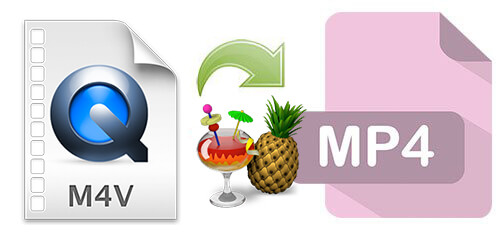
因此,您可以说“我可以通过 Handbrake 从 iTunes 电影中删除 DRM 吗?”的答案。 问题是“否”。 Handbrake 无法转换受保护的 iTunes 电影文件。 M4V 视频实际上分为两种类型 - 可以从 iTunes Store 购买的受 DRM 保护的视频文件,以及来自其他来源的无 DRM 的 M4V 视频文件。
通过上述声明,您无法通过 Handbrake 从 iTunes 电影中删除 DRM,但您可以使用它处理无 DRM 的 M4V 视频。 如果您仍想尝试使用 Handbrake 来处理 M4V 视频文件的转换,我们将在您跳到第二部分时为您提供帮助。
第 2 部分。如何使用手刹从 iTunes 电影中删除 DRM?
同样,您无法通过 Handbrake 从 iTunes 电影中删除 DRM,但您可以使用它处理无 DRM 的 M4V 视频文件的转换。 而且,在这一部分中,我们将分享如何做到这一点。
步骤1。 在您的计算机上,您需要安装 Handbrake 应用程序。 如果您不确定从哪里获得它,您可以访问官方网站以查看如何安装该应用程序以及继续安装过程还需要什么。
第2步。 打开 Handbrake 后,您只需将 M4V 视频文件拖放到转换窗口即可。 或者,您也可以使用“源”按钮,然后通过下拉菜单选择“打开文件”选项。
步骤#3。 您必须设置输出格式。 建议您使用 MP4。 为此,请前往“摘要”部分,然后勾选“格式”按钮。
第4步。 您还可以选择对视频文件进行修改——添加过滤器和字幕、更改尺寸、视频编解码器等。
步骤#5。 下一步是转到“目标”部分,您可以在其中设置输出目录以将文件转换为 MP4 格式。
步骤#6。 勾选“开始编码”按钮后,将开始转换无 DRM 的 M4V 视频文件。
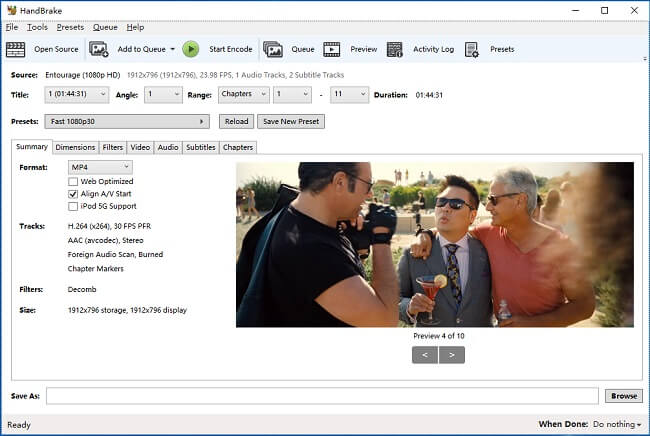
如果您尝试转换受 DRM 保护的文件,Handbrake 将毫无用处。 对于这种情况,最好向能够处理这些 M4V 视频项目的转换以及删除其 DRM 保护的专业工具寻求帮助。
既然您知道无法通过 Handbrake 从 iTunes 电影中删除 DRM,我们将在此处提供一种解决方法。 当您跳到下一部分时,您将了解一种处理受 DRM 保护的 M4V 文件转换的简单方法。
第 3 部分。使用专业应用程序从 iTunes 电影中删除 DRM
您现在可能会遇到问题,因为您知道无法通过 Handbrake 从 iTunes 电影中删除 DRM。 像 Handbrake 这样的应用程序可以免费使用是一件好事。 然而,他们不能给你所需要的——也就是说,给 删除 iTunes 电影的 DRM 保护 最终将它们转换为 MP4 等格式。
可以在 Web 上访问能够对 M4V 文件执行 DRM 删除过程的应用程序。 但是,第一个搜索结果并不能保证您获得最佳输出。 因此,我们在这里准备了一个很好的建议。 为什么不使用这个 TunesFun 苹果音乐转换器 应用程序吗?
这个 TunesFun Apple Music Converter 是一款可靠的应用程序,可以轻松对受保护的 M4V 视频文件执行 DRM 删除程序。 您可能认为这仅支持 Apple Music 和 iTunes 歌曲转换。 好吧,你错了! 这个应用程序也能够处理视频文件的转换。 除此之外,它甚至可以作为一个强大的有声读物转换器! 这让你感到惊讶吗?
这个专业的软件应用程序也 处理多种输出格式. 因此,您可以自由选择要使用的受支持的输出格式。 尽管将对文件进行处理,但您也可以保留其 ID 标签和重要信息。 因此,您可以放心,重要的细节不会丢失。 您还可以根据需要自定义输出参数设置和文件名。 与其他应用程序相比,此应用程序的运行速度提高了 10 倍,从而为您节省了一些时间来完成您必须做的其他重要事情。
当然,这个应用程序非常可靠且易于处理。 它具有简单的功能键,因此任何人都可以轻松理解。 这是将 M4V 视频文件转换为 MP4 的指南,当然还有删除它们的 DRM 保护。
步骤1。 始终建议您 访问官方网站 TunesFun 检查应用程序的安装需求。 Windows 和 Mac PC 肯定支持此应用程序,因此您不会遇到兼容性问题。 安装后,只需启动它并开始选择要处理的 M4V 文件。 请记住,您可以一次性处理多个文件的转换,因此选择很多就可以了。
第2步。 导入所有要处理的 M4V 视频后,您现在可以自定义输出设置。 确保您已将 MP4 定义为输出文件格式,并且还指定了输出文件夹。 一旦转换过程结束,这将使您可以轻松访问转换后的文件。

步骤#3。 这 TunesFun 勾选“转换”按钮后,Apple Music Converter 将开始转换导入的 M4V 视频文件。 此外,将同时完成 DRM 删除程序。 因此,几分钟后,您将在步骤 2 中定义的文件夹中访问的转换文件现在将无 DRM。 您可以将它们保存在任何存储设备或在线云上,或在您希望使用的任何媒体播放器或设备上播放。

就这么简单,您只需将受保护的 M4V 视频文件转换为 MP4! 专业应用程序非常值得信赖,并且已经证明可以提供最佳结果。 因此,真的建议投资一个,特别是如果您需要不时进行转换过程。
部分4。 概要
遗憾的是,您无法通过 Handbrake 从 iTunes 电影中删除 DRM,因为它仅支持无 DRM 文件的转换。 但好在有一些专业的应用程序可以像这样充分利用 TunesFun Apple Music Converter,可以帮助您轻松处理受 DRM 保护的 M4V 文件。
发表评论